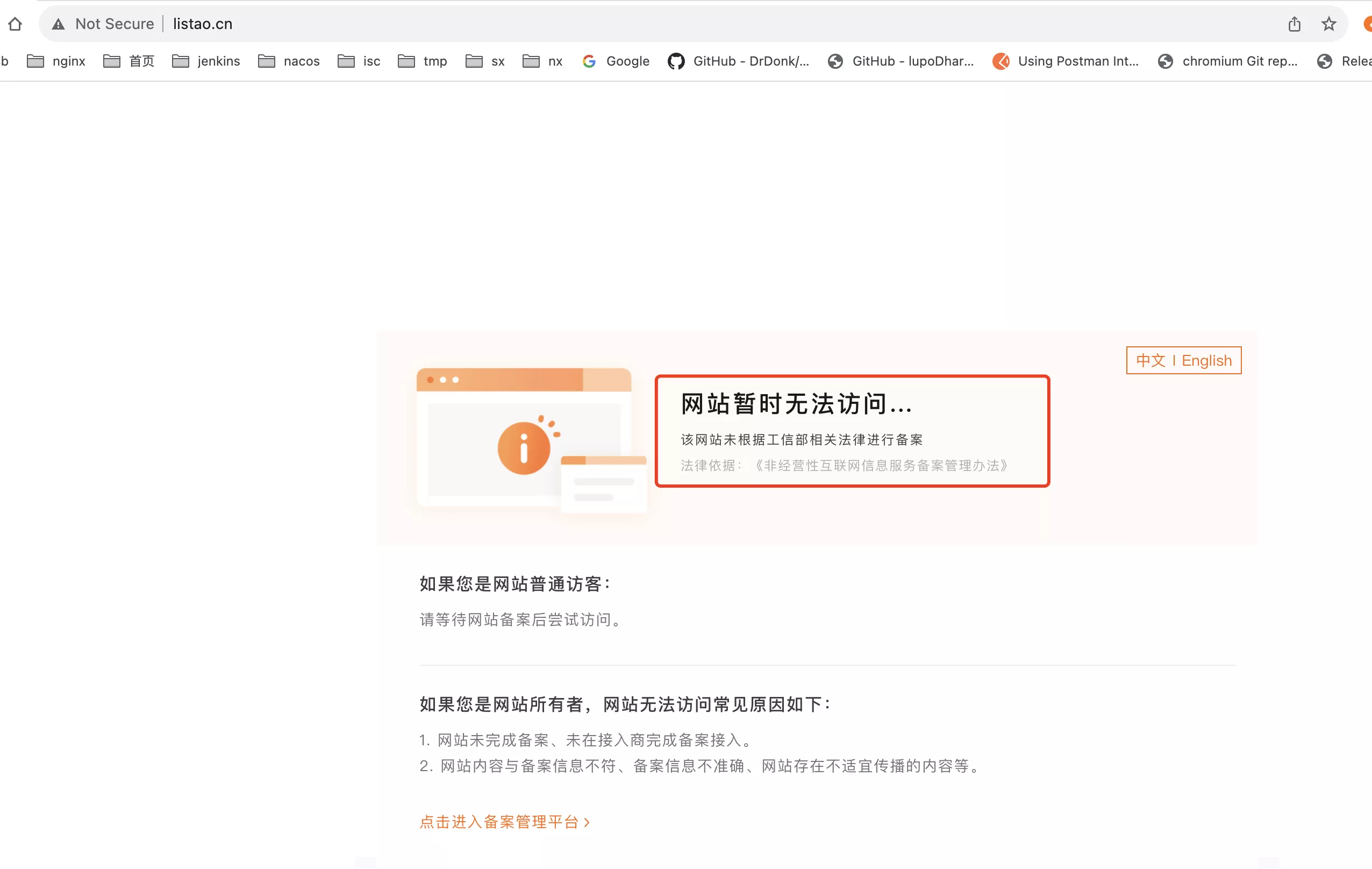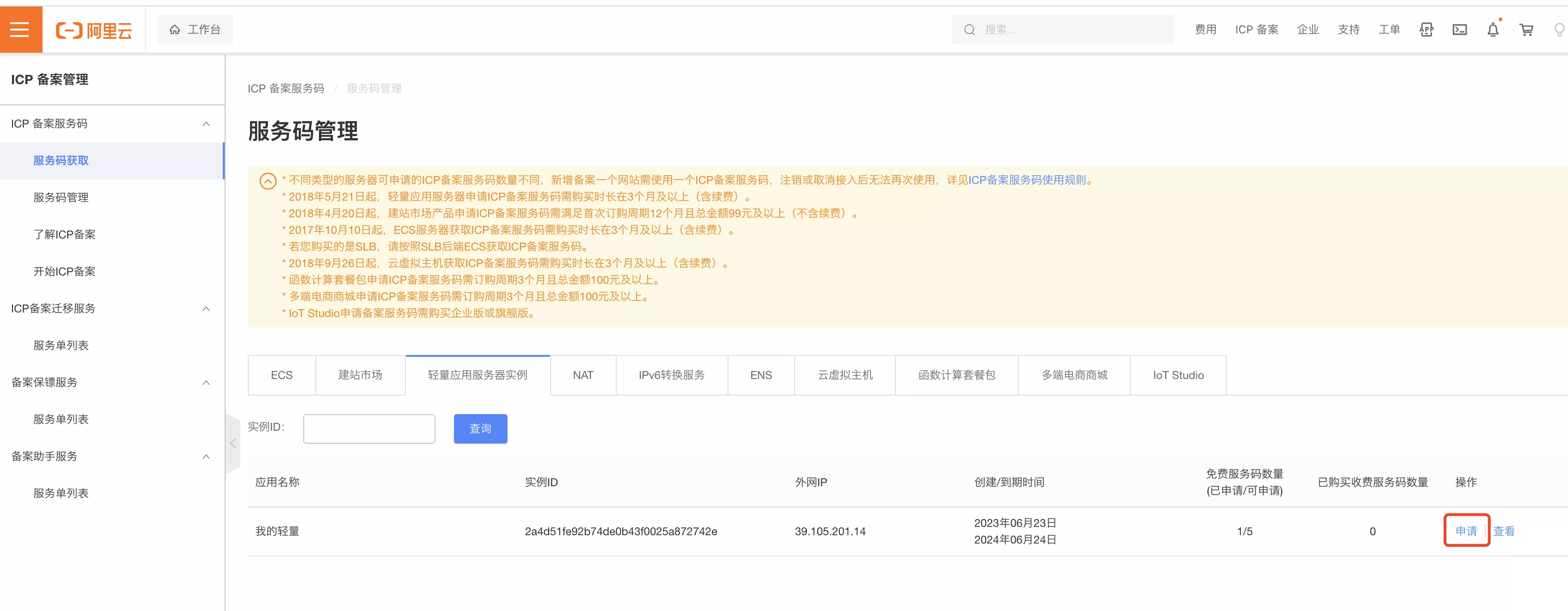02-VM_linux
- 给VMware Fusion破解文件,执行权限,并双击运行
Last login: Wed Jun 28 09:53:32 on ttys001
/Users/list/Public/VMware.Fusion.Professional.v11.0.0\ Keygen ; exit;
➜ ~ /Users/list/Public/VMware.Fusion.Professional.v11.0.0\ Keygen ; exit;
UYVPE-KK4PZ-W1QMR-XZKZZ-UPGGV
Greets to Corby
[Process completed]
1. install_linux
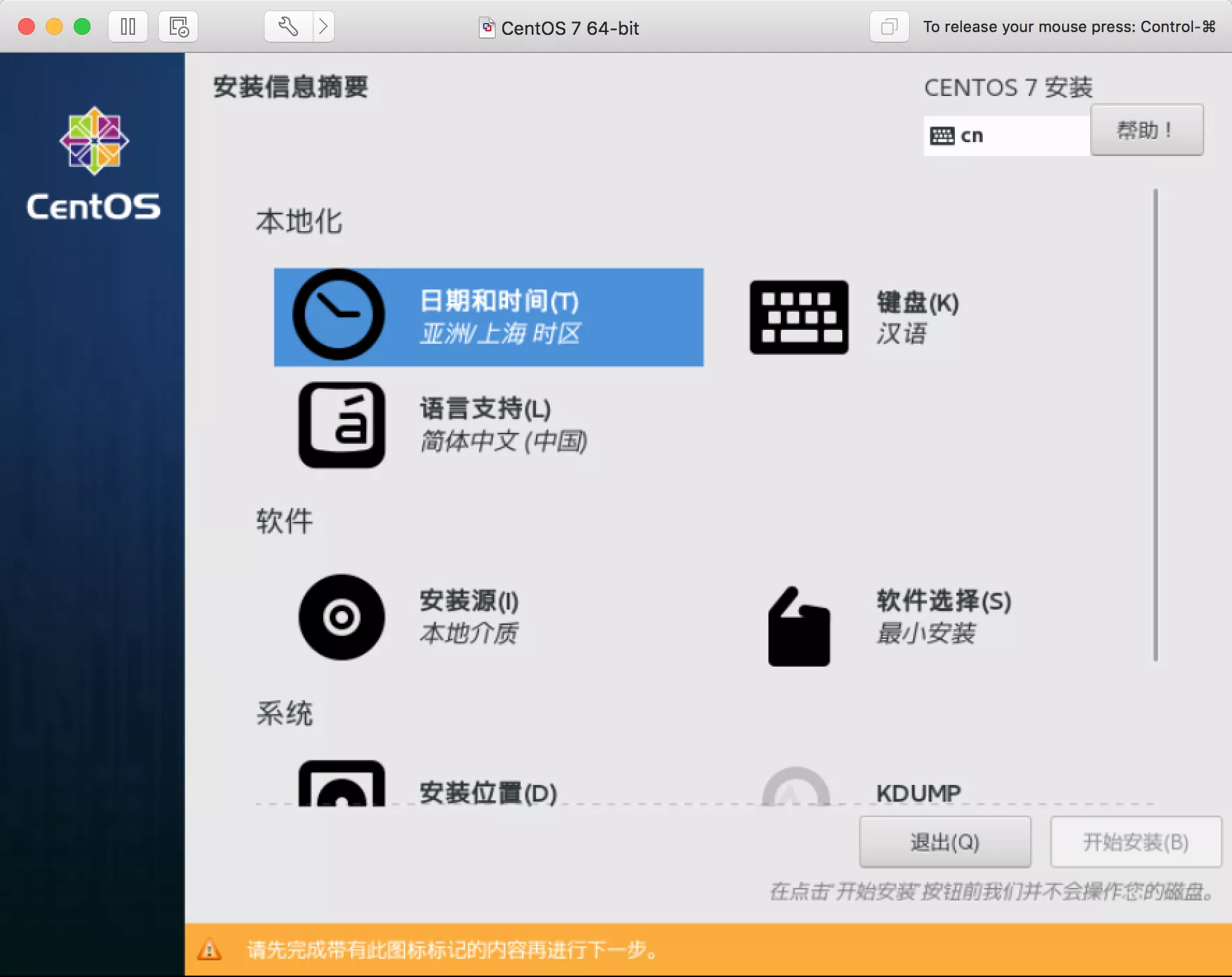
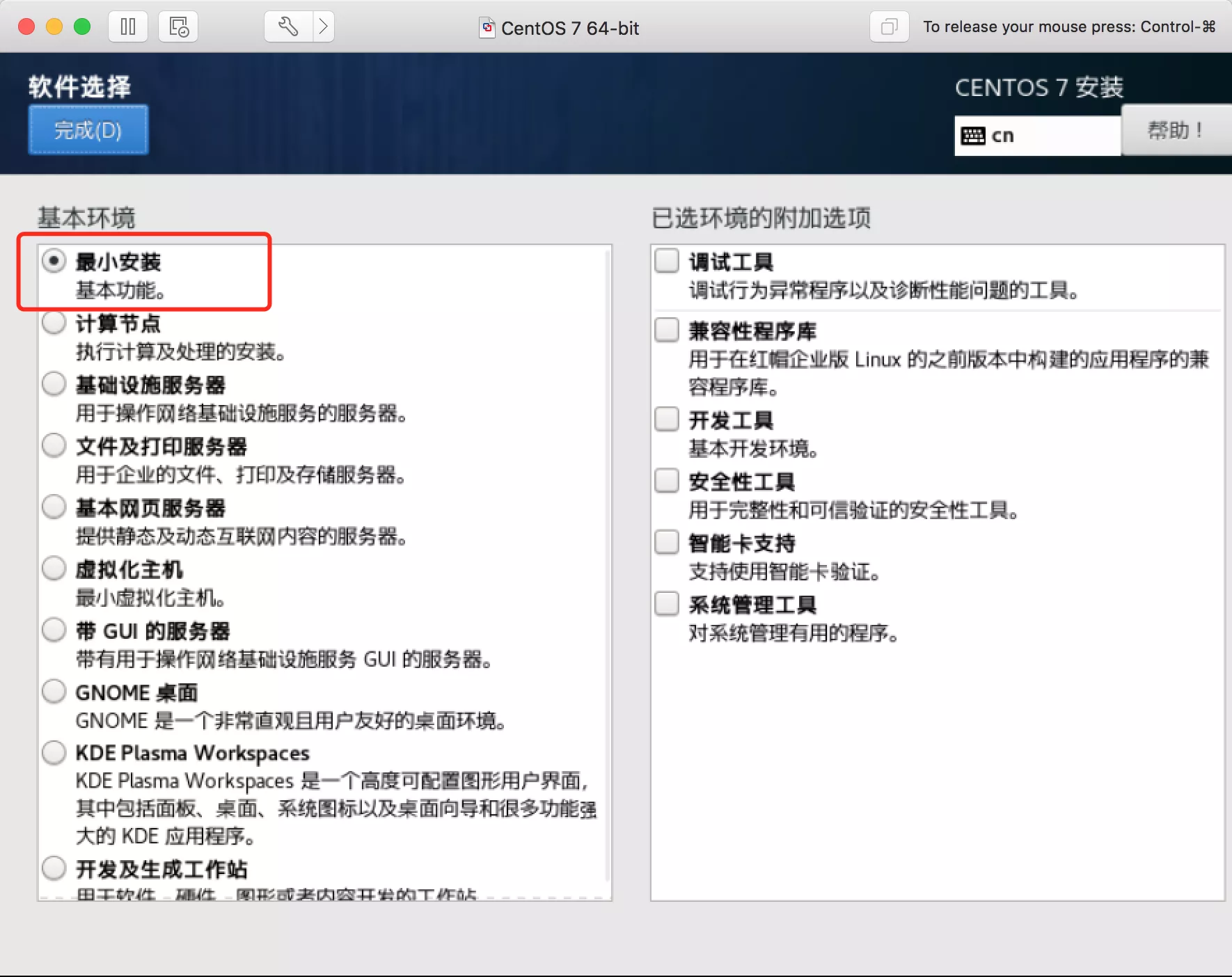
可以看到网络号:192.168.243.xx
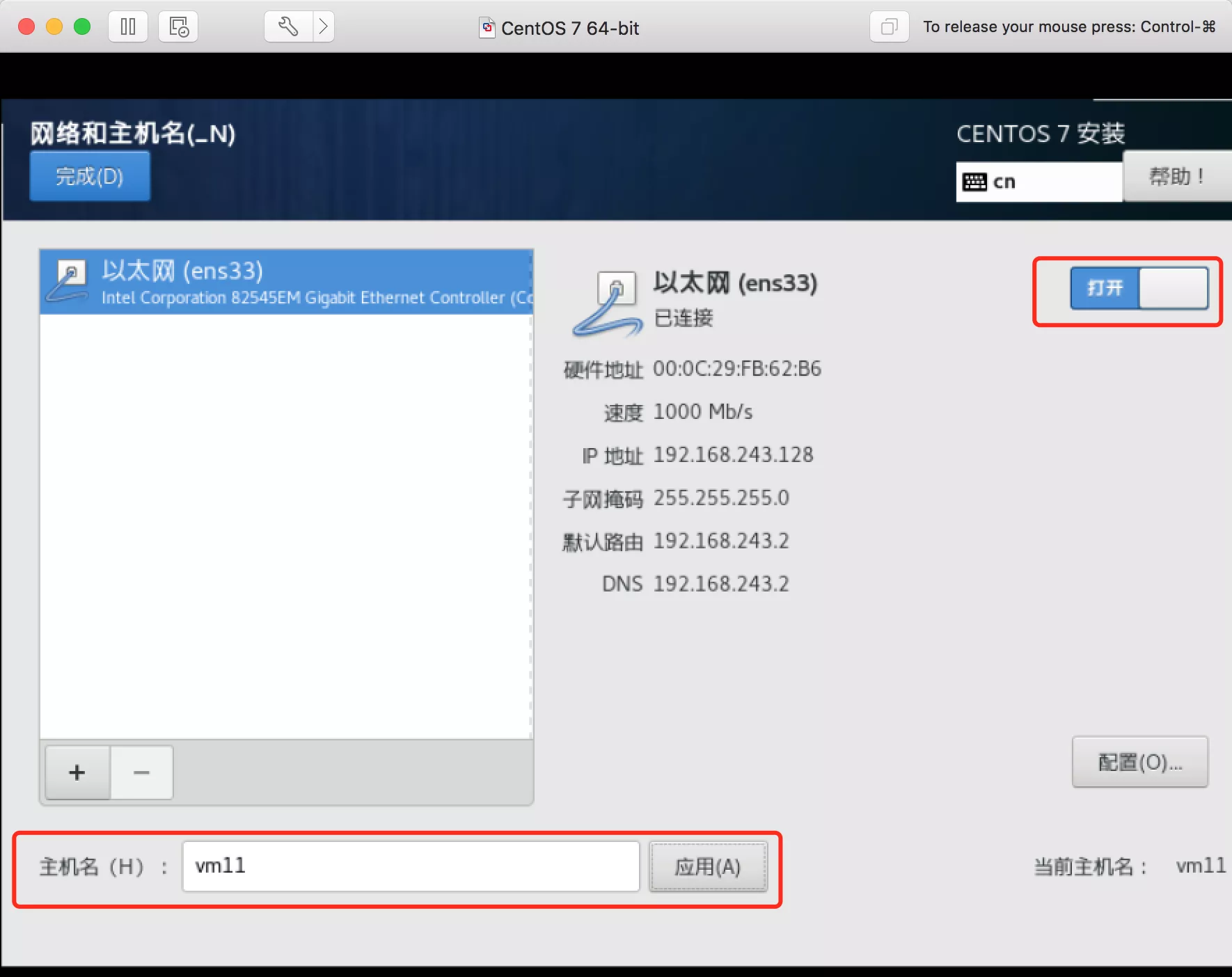
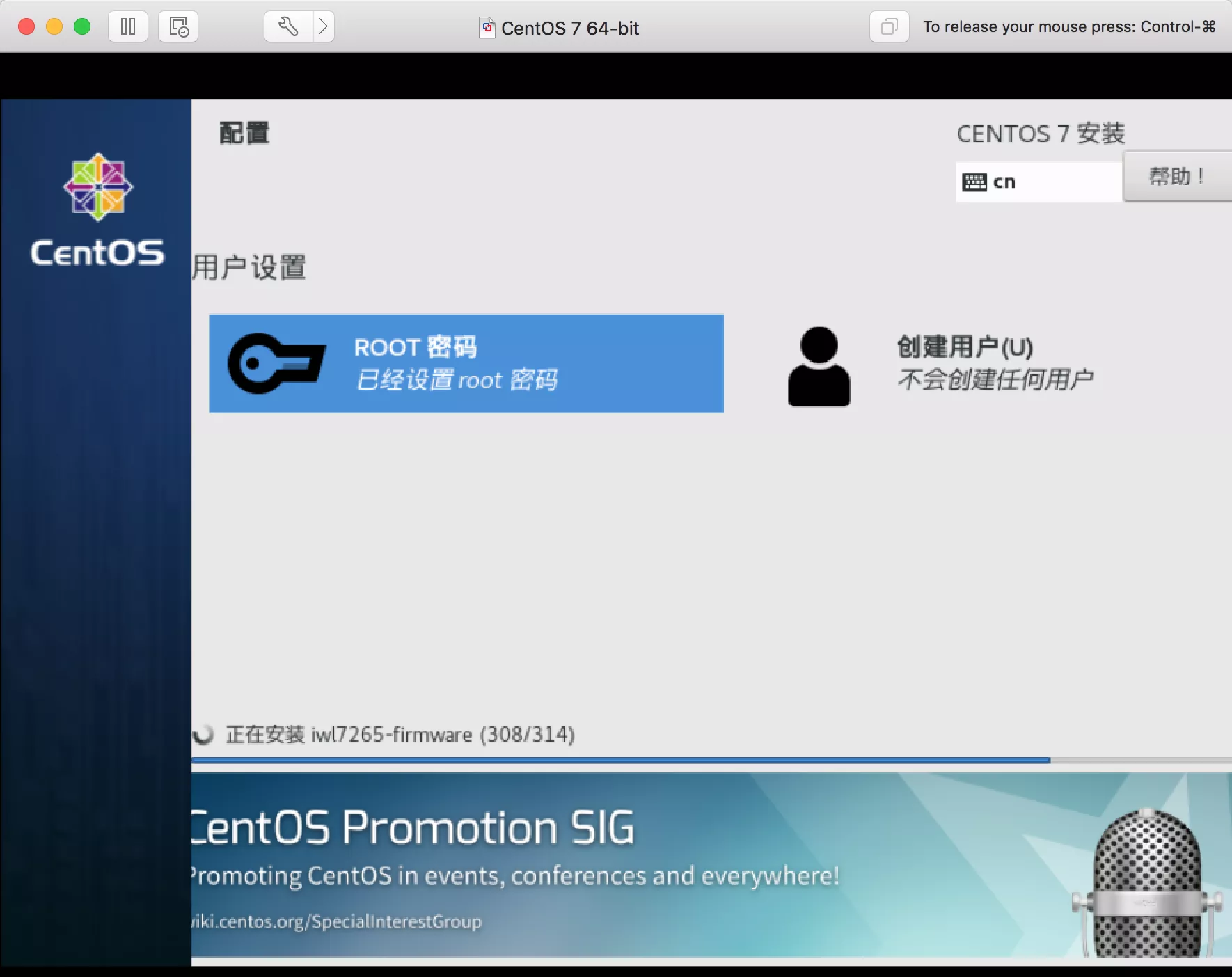
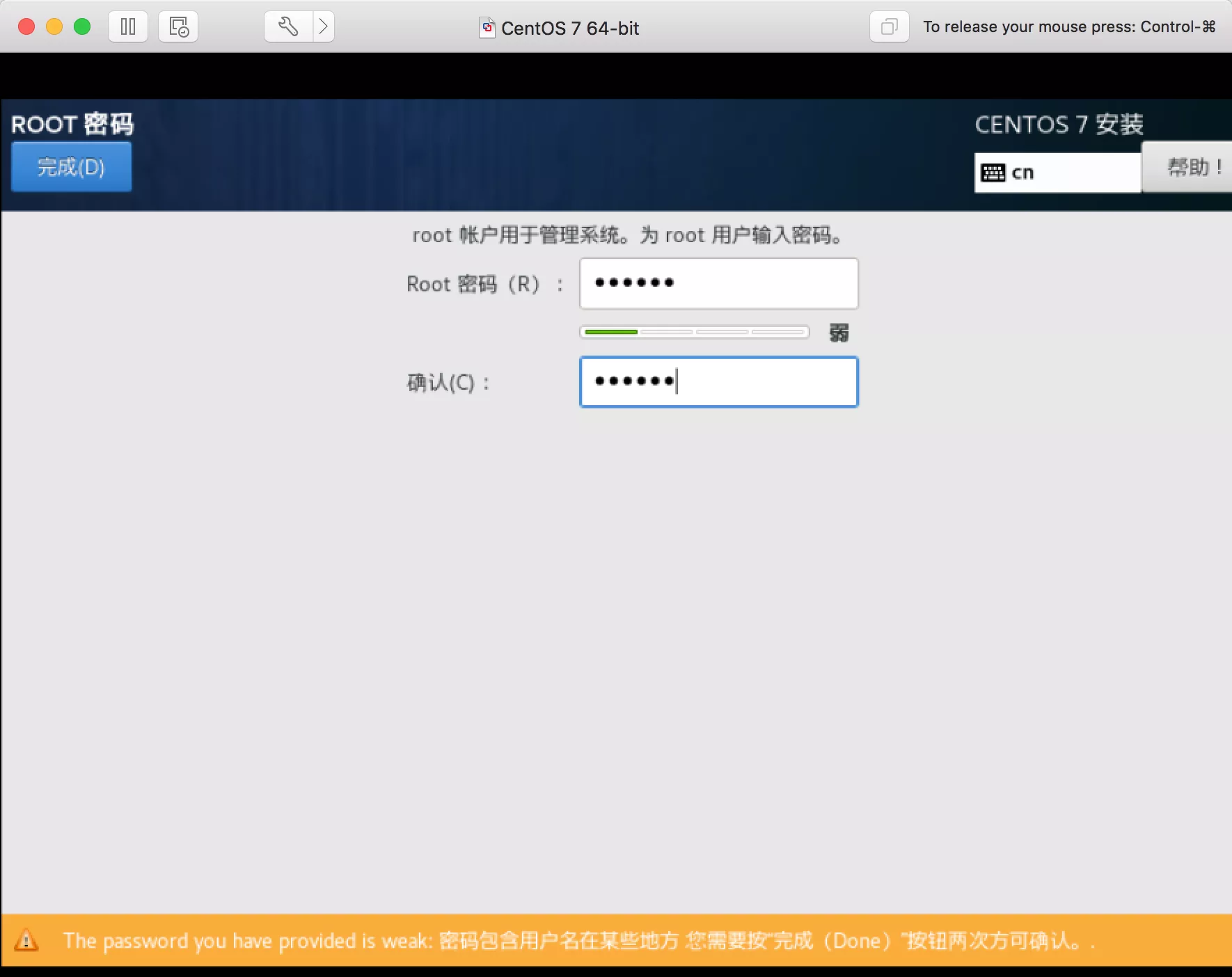
1. 磁盘
- 分区自动分配就行,LVM可以后期手动调整分区大小
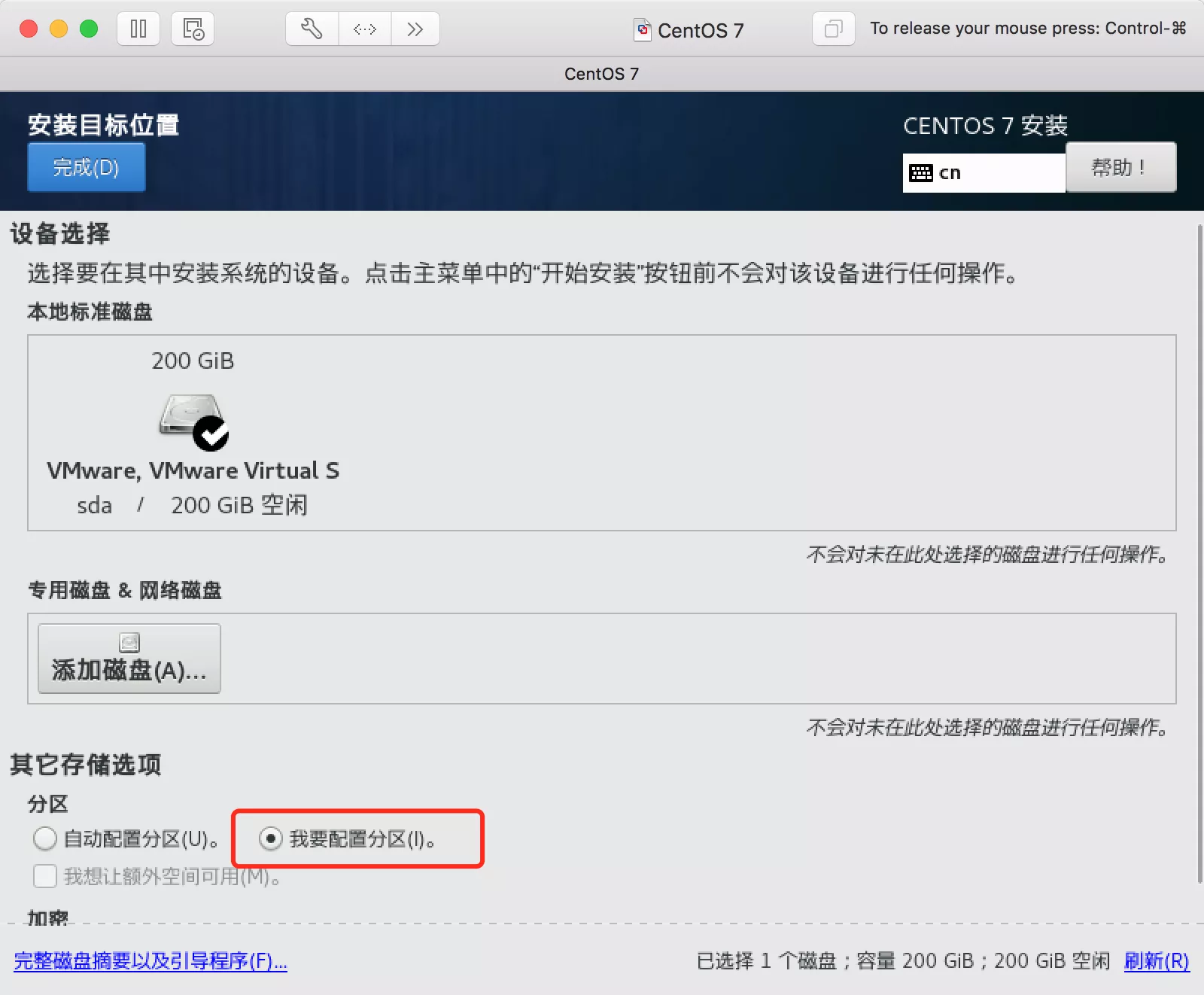
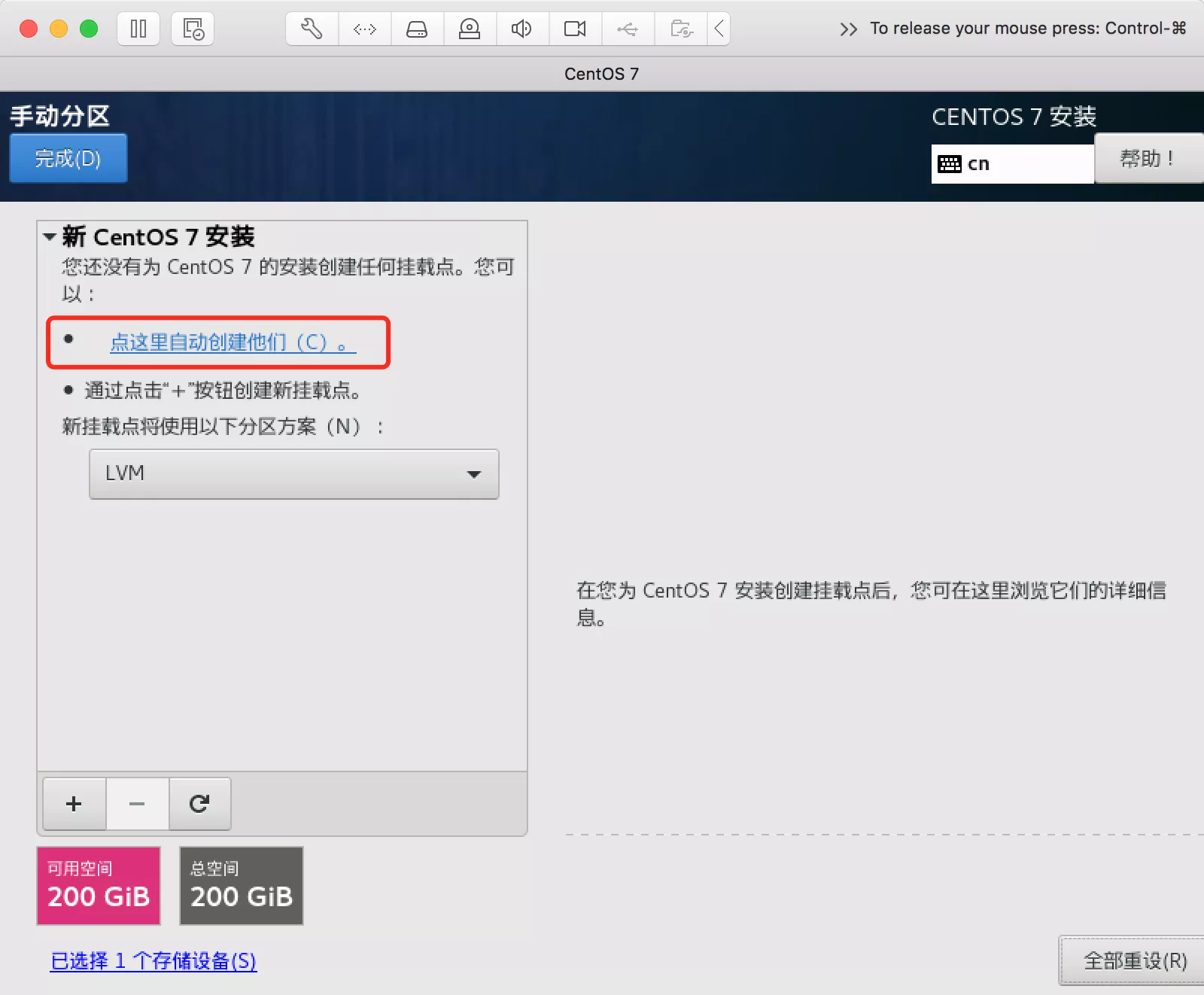
2. VMware
- 打开《Virtual Machine Library》
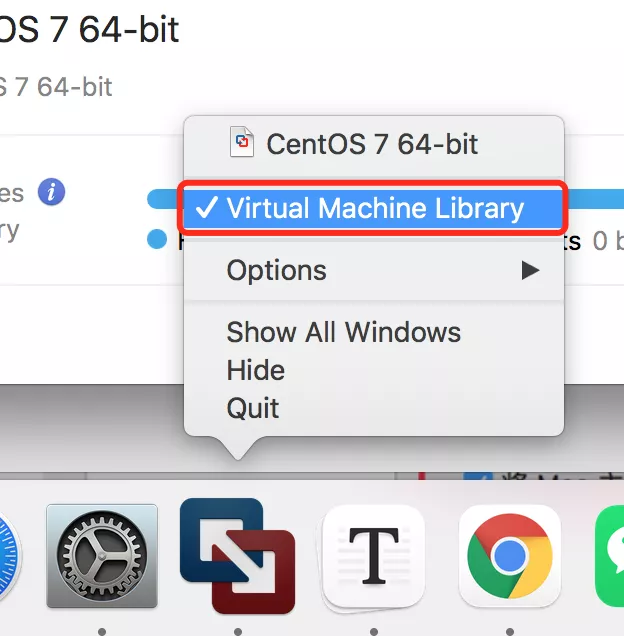
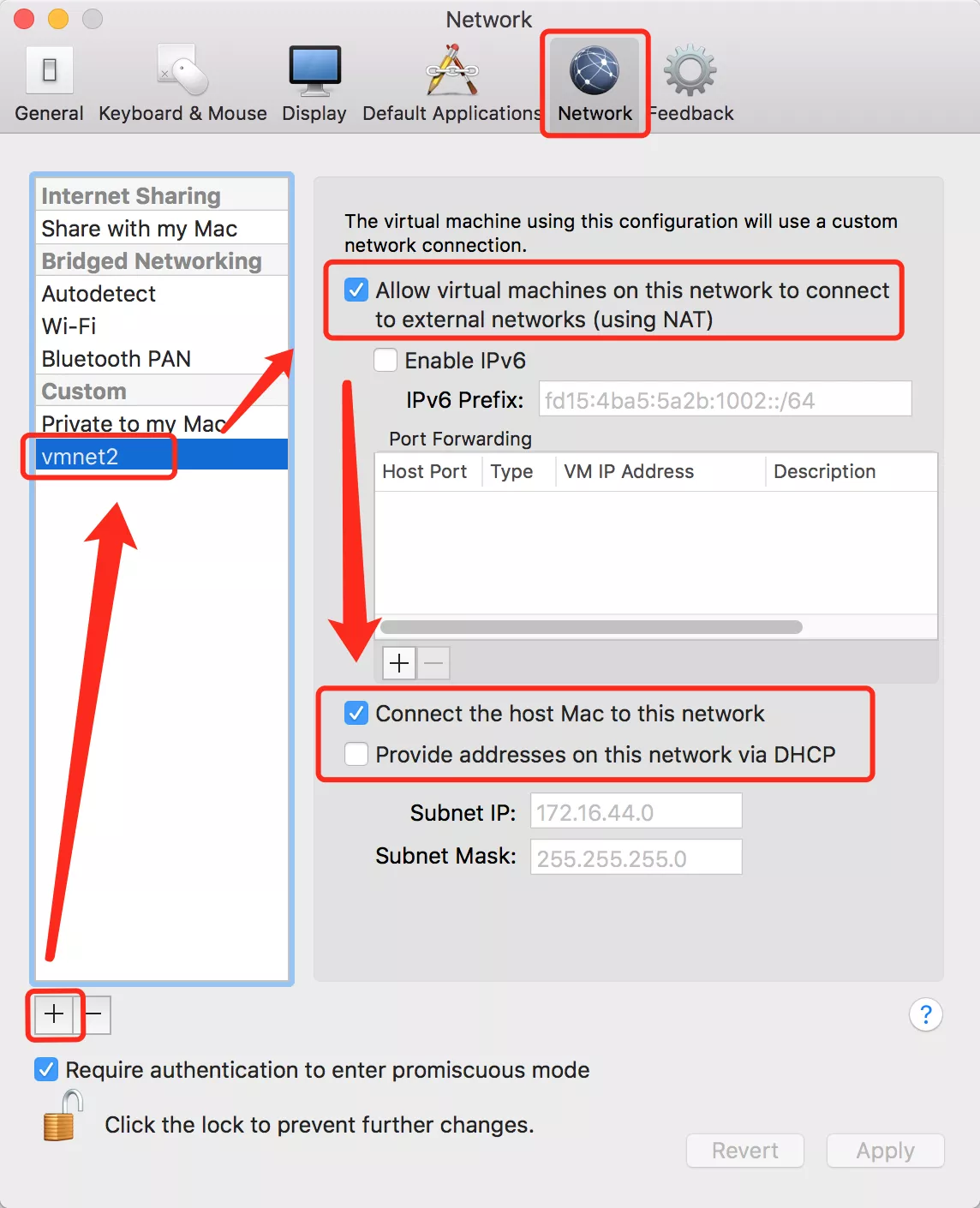
3. mix_ip
- Mac系统修改VMware Fusion虚拟机IP段
- 不能可视化的配置虚拟机的IP地址
- NAT网络适配器称为vmnet8
1. 自定义IP地址段
- 全局
/Library/Preferences/VMware\ Fusion/networking
- vmnet1
/Library/Preferences/VMware\ Fusion/vmnet1/dhcpd.conf
/Library/Preferences/VMware\ Fusion/vmnet1/nat.conf
- vmnet8
/Library/Preferences/VMware\ Fusion/vmnet8/dhcpd.conf
/Library/Preferences/VMware\ Fusion/vmnet8/nat.conf
2. 停止网络服务
sudo /Applications/VMware\ Fusion.app/Contents/Library/vmnet-cli --stop
3. 修改networking
VERSION=1,0
answer VNET_1_DHCP yes
answer VNET_1_DHCP_CFG_HASH 305D3393C78096F94C8C979DF2321B14BEE94AB1
answer VNET_1_HOSTONLY_NETMASK 255.255.255.0
answer VNET_1_HOSTONLY_SUBNET 172.16.178.0 # 修改为 192.168.1.0
answer VNET_1_VIRTUAL_ADAPTER yes
answer VNET_8_DHCP yes
answer VNET_8_DHCP_CFG_HASH DE662EAB01380DE3338128A859C717A8F863F3CF
answer VNET_8_HOSTONLY_NETMASK 255.255.255.0
answer VNET_8_HOSTONLY_SUBNET 172.16.24.0 # 修改为 10.10.1.0
answer VNET_8_NAT yes
answer VNET_8_VIRTUAL_ADAPTER yes
4. 配置网络
sudo /Applications/VMware\ Fusion.app/Contents/Library/vmnet-cli --configure
vmnet-cli将根据上述修改的地址段自动修改dhcpd.conf和nat.conf中的IP地址
cat /Library/Preferences/VMware\ Fusion/vmnet1/dhcpd.conf
cat /Library/Preferences/VMware\ Fusion/vmnet1/nat.conf
cat /Library/Preferences/VMware\ Fusion/vmnet8/dhcpd.conf
cat /Library/Preferences/VMware\ Fusion/vmnet8/nat.conf
5. 启动网络服务
sudo /Applications/VMware\ Fusion.app/Contents/Library/vmnet-cli --start
ifconfig
3. 域名备案
- 没有备案的网站无法访问